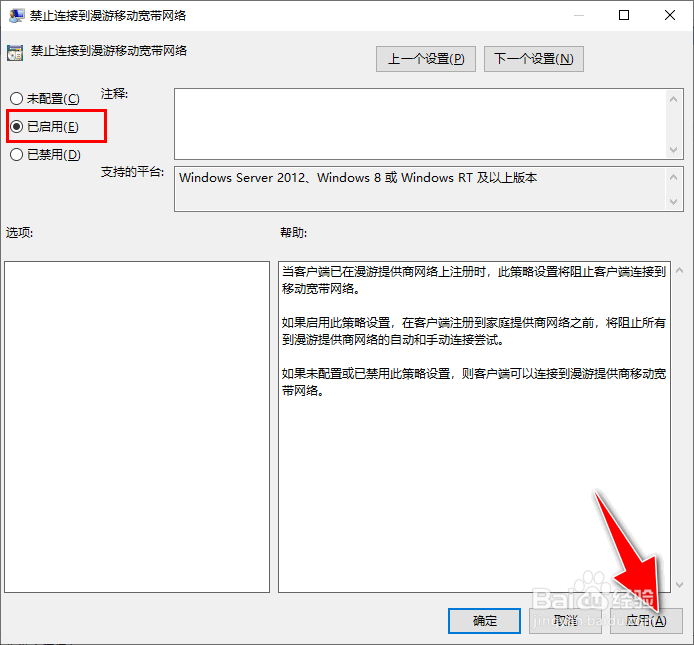怎么在Win10禁止客户端连接到漫游移动宽带网络
1、进入到Windows10,调出"运行"对话框。
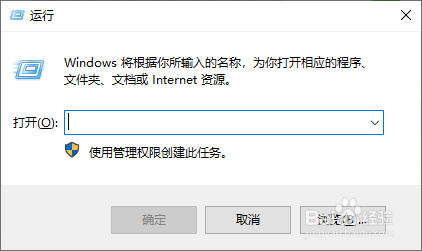
2、执行"gpedit.msc"指令,按"回车键"。
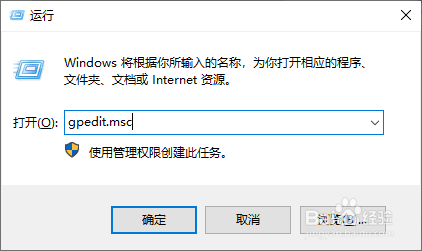
3、之后,进入到"本地组策略编辑器"操作对话框。
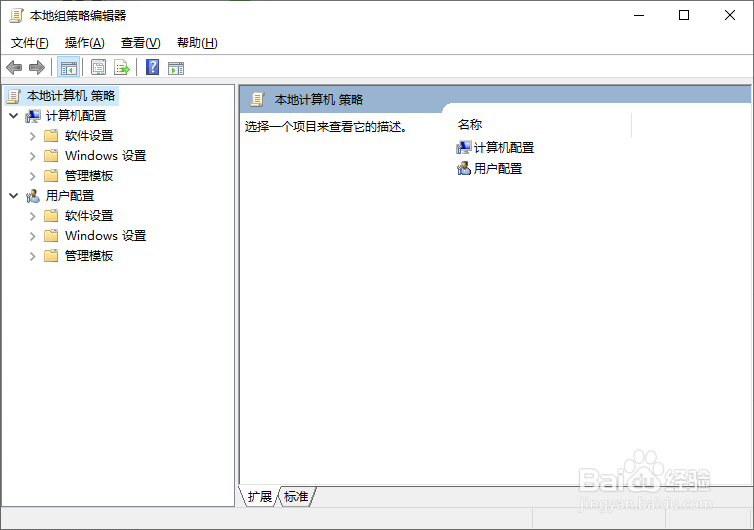
4、依次展开"本地计算机 策略"->&孥恶膈茯quot;计算机配置"->"管理模板"稆糨孝汶;->"网络"->"Windows连接管理器"菜单选项。
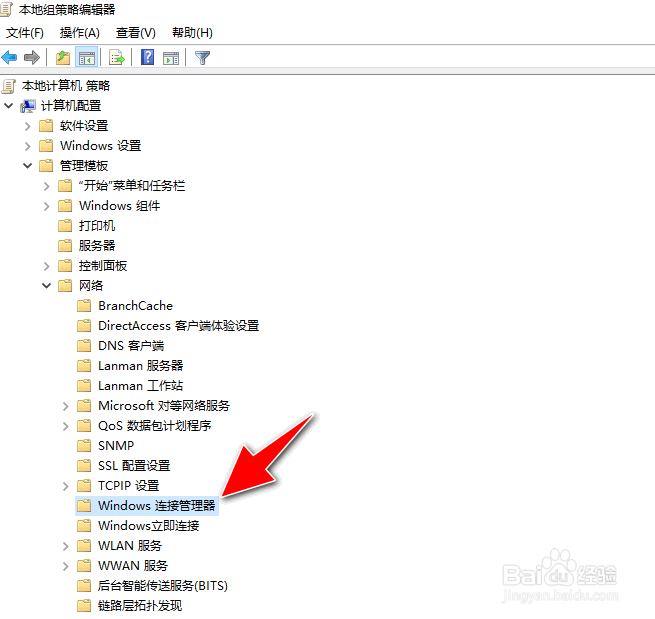
5、双击右侧窗口栏中的"禁止连接到漫游移动宽带网络"。
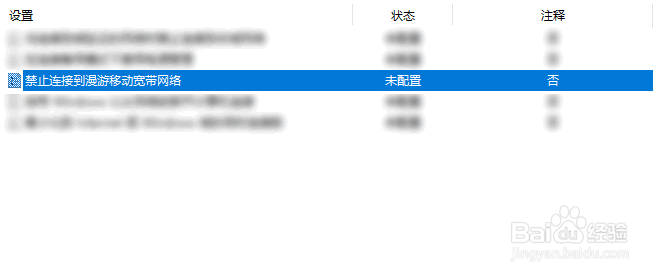
6、之后,再勾选中弹出界面的"已启用"按钮,再点击"应用"按钮生效。
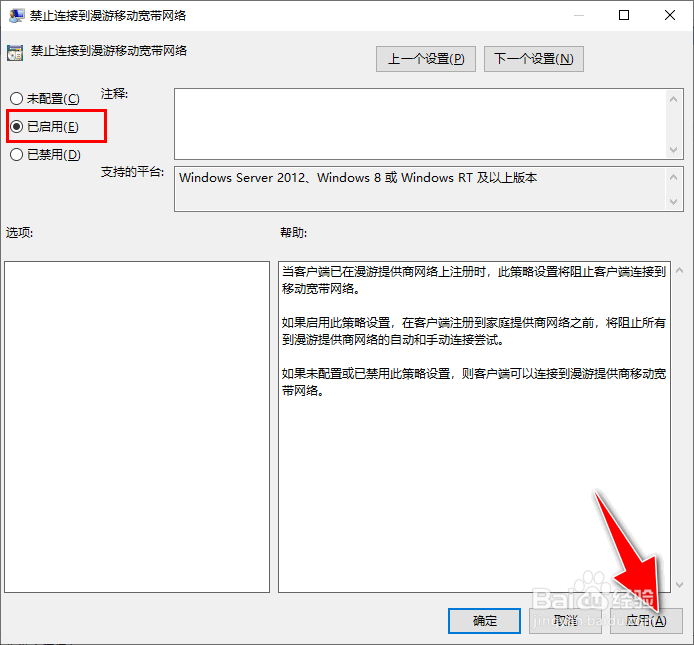
1、进入到Windows10,调出"运行"对话框。
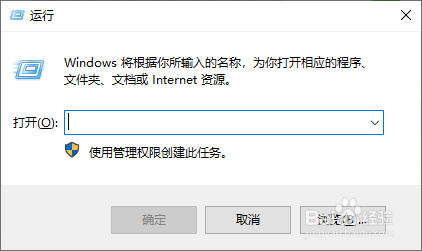
2、执行"gpedit.msc"指令,按"回车键"。
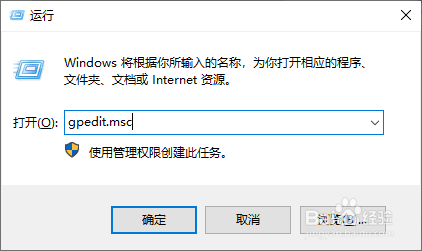
3、之后,进入到"本地组策略编辑器"操作对话框。
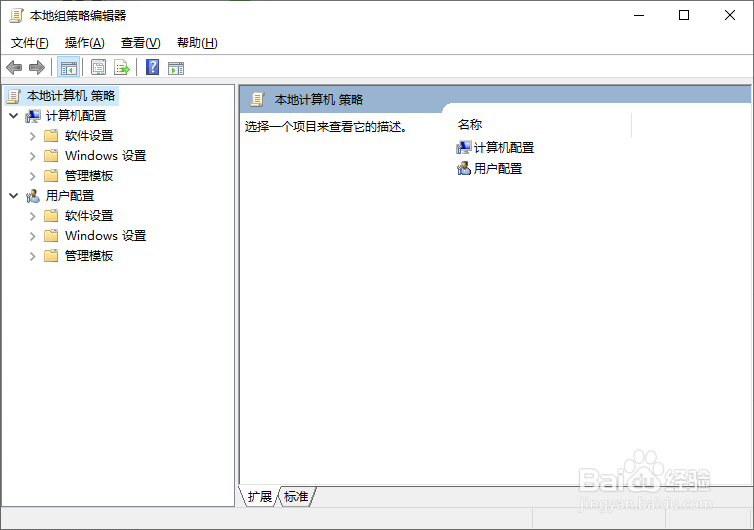
4、依次展开"本地计算机 策略"->&孥恶膈茯quot;计算机配置"->"管理模板"稆糨孝汶;->"网络"->"Windows连接管理器"菜单选项。
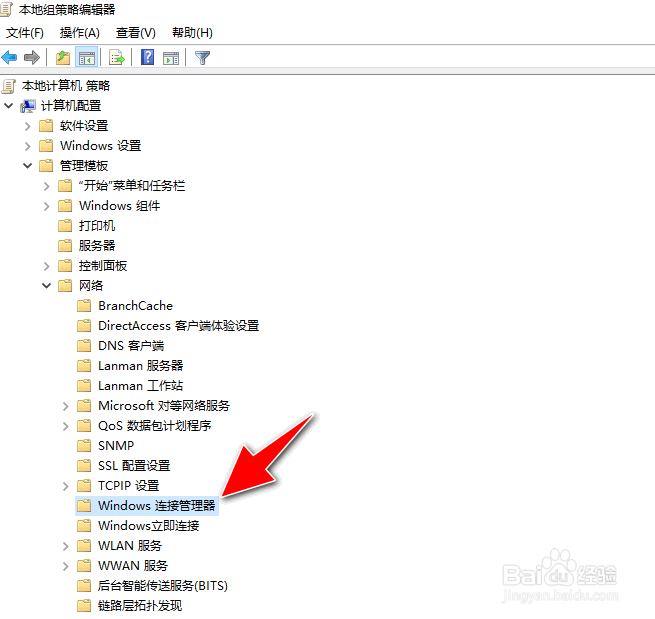
5、双击右侧窗口栏中的"禁止连接到漫游移动宽带网络"。
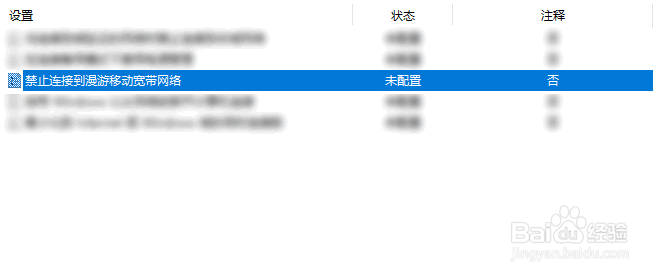
6、之后,再勾选中弹出界面的"已启用"按钮,再点击"应用"按钮生效。